Puteți întâmpina diverse probleme legate de sunet în timp ce redați în flux melodii sau vizionați în mod excesiv filme și emisiuni TV fără driverele audio Realtek adecvate instalate pe computerul dvs. Windows. Citiți în continuare pentru a afla cele mai bune modalități de a descărca, instala și actualiza driverul audio de înaltă definiție Realtek într-o clipă.
Driverul audio Realtek HD este un pachet de comunicații care vine preinstalat împreună cu Aplicația Realtek HD Audio Manager. Este unul dintre driverele de sunet cele mai frecvent utilizate și este cunoscut că oferă sunet Dolby, DTS și surround de înaltă calitate în PC-ul Windows. Împreună cu aceasta, ajută utilizatorii să gestioneze diverse setări de sunet (de exemplu, difuzoare, redare, microfon etc.) pe dispozitivele Windows pentru a îmbunătăți experiența de sunet.
Realtek lansează în mod regulat noi versiuni ale driverelor sale pentru a oferi cele mai recente corecții și remedieri de erori pentru o ieșire mai bună a sunetului. Prin urmare, se recomandă actualizați-vă driverele Realtek în mod regulat dacă nu doriți să întâmpinați o serie de probleme precum întârzierea sunetului, trosniturile sau popping-ul sau calitatea slabă a sunetului pe laptopul sau desktopul Windows. Astfel, prin acest articol, vă vom arăta cum să faceți descărcați și instalați driverul audio Realtek atât manual cât și automat. Acum, fără alte prelungiri, să trecem prin ghid.
Mod foarte recomandat pentru descărcare gratuită a driverelor audio Realtek
Pentru toți acei utilizatori care nu doresc să-și piardă timpul prețios actualizând manual driverele de dispozitiv, le recomandăm Bit Driver Updater. Este unul dintre cele mai de încredere și populare instrumente de actualizare a driverelor disponibile online. Cu acest software instalat pe computer, puteți obține automat toate driverele necesare cu doar un clic pe un buton. Aici este butonul de descărcare pentru software.

Cum să descărcați driverele audio de înaltă definiție Realtek pe Windows 10, 8, 7
Urmați tutorialul de descărcare a driverelor audio Realtek de mai jos pentru a afla trei moduri de a descărca și instala cele mai recente actualizări ale driverelor audio, ușor și rapid.
Metoda 1: Descărcați driverul audio Realtek de pe site-ul oficial Realtek
Puteți descărca și instala driverul audio de înaltă definiție Realtek pas cu pas prin intermediul site-ului său oficial de asistență. Iată cum să o faci.
- Viziteaza site-ul oficial al Realtek.
- Faceți clic pe pictograma hamburger prezentă în colțul din stânga sus al site-ului și apoi extindeți „Descărcări” categorie.
- După aceea, faceți clic pe „CI-uri periferice pentru computer” din lista derulantă.

- De la „alegeți subcategoria” meniul derulant, selectați Codecuri audio PC > Codecuri audio de înaltă definiție.
- Apoi, faceți clic pe linkul software de lângă placa de sunet (de exemplu, ALC888S-VD).
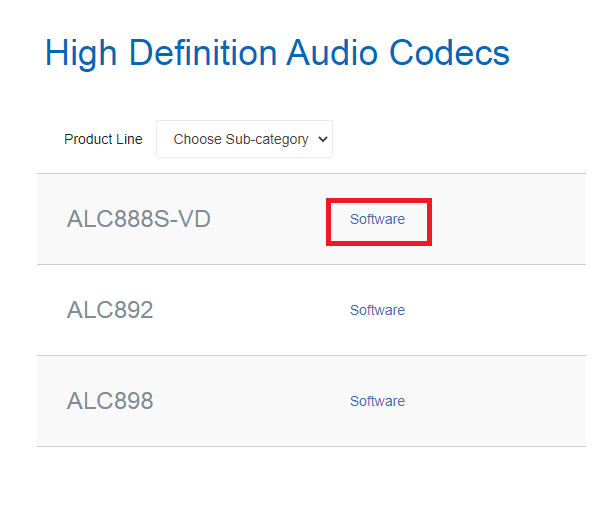
- Descărcați pachetul adecvat de drivere de sunet Realtek care corespunde cu specificul sistemului dvs. de operare Windows.
- După finalizarea procesului de descărcare, faceți dublu clic pe fișierul de configurare a driverului descărcat (fișier .exe).
- Apoi, urmați instrucțiunile simple de pe ecran pentru a instala cel mai recent driver audio Realtek HD pe sistemul dvs.
Citeste si: Descărcați driverul Realtek Card Reader pentru Windows 10
Metoda 2: Descărcați driverul de sunet Realtek prin Windows Device Manager
De asemenea, puteți utiliza instrumentul încorporat Windows, adică Managerul de dispozitive descărcați driverul audio Realtek HD, instalați-l și actualizați-l. Iată cum o poți face.
- Invocați caseta de dialog Run apăsând simultan tastele Windows și R.
- Tip „devmgmt.msc” în caseta de comandă dată și faceți clic pe butonul OK pentru a lansa instrumentul Device Manager pe computer.

- În Managerul de dispozitive, căutați „Controre de sunet, video și jocuri” categorie și faceți clic pe ea pentru a extinde aceeași.
- Faceți clic dreapta pe Realtek High Definition Audio și selectați „Actualizați software-ul driverului” opțiunea din meniul pop-up.

- Pe ecranul următor, veți vedea două opțiuni. Alege primul „Căutați automat software-ul de driver actualizat” opțiune.
- Apoi, sistemul de operare Windows va căuta driverele Realtek recent lansate.
- După ce driverul este instalat, reporniți computerul.
Citeste mai mult: Modalități de a reinstala Realtek HD Audio Manager pentru Windows 10
Metoda 3: Utilizați Bit Driver Updater pentru a descărca automat driverele Realtek Audio pentru Windows 10, 8, 7 (recomandat)
Se consideră că metodele manuale sunt greoaie și predispuse la erori. Este necesar ca utilizatorii să facă multe clicuri pentru a găsi și instala fișierele INF ale driverului. Chiar și tocilarii de computer au tendința de a se sătura de asta. Astfel, vă recomandăm să utilizați un competent instrument de actualizare a driverelor, adică Bit Driver Updater pentru a actualiza automat toate driverele lipsă, învechite, lipsă și corupte, folosind un singur clic. Mai jos sunt câțiva pași simpli pe care trebuie să îi urmați actualizați și descărcați driverul audio de înaltă definiție Realtek folosind acest instrument uimitor.
- Descărcați Bit Driver Updater pe laptopul sau desktopul dvs. Windows.

- Selectați opțiunea „Scanare” din panoul de navigare din coloana din stânga. Bit Driver Updater va scana întregul computer și vă va oferi o listă detaliată a tuturor driverelor cu probleme.

- Apasă pe 'Actualizează acum' butonul situat lângă sistemul audio Realtek pentru a descărca și instala automat cea mai recentă versiune a driverului său.
Întrebări frecvente (FAQs) despre driverele audio Realtek
Î1. Driverul Realtek High Definition Audio este compatibil?
Driverele audio Realtek HD (de înaltă definiție) sunt compatibile cu toate versiunile sistemelor de operare Windows Microsoft, inclusiv Windows 10, Windows 8, Windows 7, Vista și XP.
Q2. Pot descărca drivere audio Realtek HD x64?
Da, driverele audio Realtek HD x64 pot fi descărcate și instalate pe versiuni de Windows pe 64 de biți. Merită să menționăm că aceste drivere nu vor funcționa corect pe un sistem pe 32 de biți, deoarece sunt concepute special pentru sistemele de operare pe 64 de biți.
Q3. Ce mufă audio folosește Realtek?
Multe computere de astăzi vin cu mufe audio alimentate de Realtek atât pe partea din față, cât și pe cea din spate a plăcii de bază. Dispozitivul audio Realtek HD este proiectat să utilizeze una sau ambele mufe audio (față și spate) simultan.
Î4. Cum să descărcați gratuit driverul audio Realtek HD?
Cea mai simplă modalitate de a descărca gratuit driverele audio Realtek este să utilizați un software de actualizare automată a driverelor terță parte. Cu toate acestea, dacă doriți să instalați driverul manual, puteți fie să utilizați instrumentul încorporat Windows (de exemplu, Device Manager) sau să vizitați site-ul web oficial al producătorului.
Cuvinte finale: Descărcare driver audio Realtek
Prin această postare, am discutat despre modalități manuale și automate bazate pe instrumente descărcați drivere Realtek High Definition Audio pentru Windows 7, 8 și 10. Sperăm că ghidul de mai sus vă va fi de folos. În cazul în care aveți nevoie de informații suplimentare cu privire la această problemă, vă rugăm să nu ezitați să ne contactați. În cele din urmă, înainte de a pleca, abonați-vă la Newsletter-ul nostru pentru a fi la curent cu cele mai recente tendințe și evoluții tehnologice.